ระบบของคุณอาจไม่มีปลั๊กอินเบราว์เซอร์อย่างน้อยหนึ่งตัว
- หากคุณได้รับข้อความแสดงข้อผิดพลาดไม่สามารถเชื่อมต่อกับโฮสต์ได้ แสดงว่าพีซีของคุณไม่สามารถเชื่อมต่อกับชื่อโฮสต์หรือที่อยู่ IP ของเว็บไซต์ได้
- ข้อผิดพลาดของโฮสต์อาจหมายความว่าเซิร์ฟเวอร์ของคุณไม่ทำงาน และการล้างแคชอาจเป็นวิธีแก้ไข
- การปิดใช้งานไฟร์วอลล์ชั่วคราวอาจช่วยได้เช่นกัน ดังนั้นอย่าลังเลที่จะใช้ขั้นตอนด้านล่าง
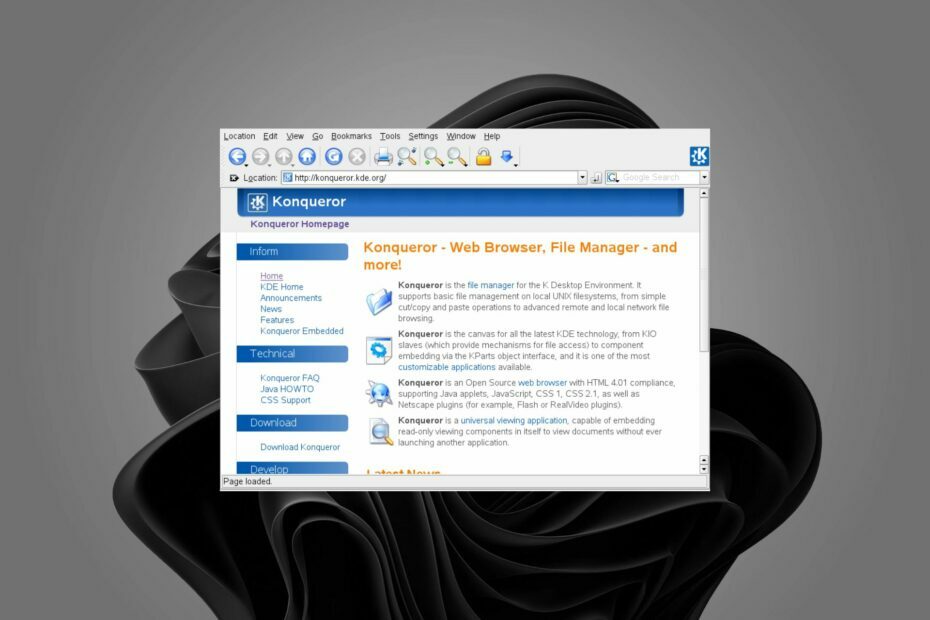
- การโยกย้ายอย่างง่าย: ใช้ตัวช่วย Opera เพื่อถ่ายโอนข้อมูลที่ออก เช่น บุ๊กมาร์ก รหัสผ่าน ฯลฯ
- เพิ่มประสิทธิภาพการใช้ทรัพยากร: หน่วยความจำ RAM ของคุณถูกใช้อย่างมีประสิทธิภาพมากกว่าในเบราว์เซอร์อื่น
- ความเป็นส่วนตัวที่เพิ่มขึ้น: รวม VPN ฟรีและไม่ จำกัด
- ไม่มีโฆษณา: Ad Blocker ในตัวช่วยเพิ่มความเร็วในการโหลดหน้าและป้องกันการทำเหมืองข้อมูล
- เป็นมิตรกับการเล่นเกม: Opera GX เป็นเบราว์เซอร์แรกและดีที่สุดสำหรับการเล่นเกม
- ดาวน์โหลด Opera
คุณอาจพบว่า Konqueror ไม่สามารถเชื่อมต่อกับข้อผิดพลาดของโฮสต์เมื่อพยายามเปิดเว็บไซต์ในเบราว์เซอร์ ซึ่งอาจเกิดจากหลายสาเหตุ และวิธีแก้ไขขึ้นอยู่กับสาเหตุ สิ่งแรกที่คุณต้องทำคือหาว่าอะไรเป็นสาเหตุของข้อผิดพลาดนี้
การทำเช่นนี้อาจทำให้คุณหงุดหงิดใจ เพราะมันทำให้ดูเหมือนว่าเว็บไซต์จะหยุดทำงาน ทั้งที่จริงแล้วอาจใช้งานไม่ได้ชั่วคราว
อาจเป็นเพราะปัญหาทางเทคนิคที่ฝั่งของคุณหรือฝั่งเซิร์ฟเวอร์ แต่ส่วนใหญ่เกิดจากปัญหาที่เซิร์ฟเวอร์ ในบางครั้ง พีซีและคอมพิวเตอร์ของคุณอาจมีปัญหา แอพจะไม่เชื่อมต่ออินเทอร์เน็ต.
ไม่สามารถเชื่อมต่อกับโฮสต์หมายความว่าอย่างไร
หากคุณได้รับข้อความแสดงข้อผิดพลาดไม่สามารถเชื่อมต่อกับโฮสต์ แสดงว่าคอมพิวเตอร์ของคุณไม่สามารถเชื่อมต่อกับชื่อโฮสต์หรือที่อยู่ IP ของเว็บไซต์ที่คุณกำลังพยายามเข้าถึง เซิร์ฟเวอร์หรือโฮสต์ที่คุณพยายามเชื่อมต่ออาจไม่ตอบสนอง
สิ่งนี้สามารถเกิดขึ้นได้จากหลายสาเหตุ:
- คอมพิวเตอร์ของคุณไม่ได้เชื่อมต่ออินเทอร์เน็ต – ขั้นตอนแรกในการแก้ไขปัญหาคือตรวจสอบว่าคุณเชื่อมต่อกับอินเทอร์เน็ตจริง ๆ หรือเป็นเพียงอินเทอร์เน็ตที่ช้าเกินไป คุณสามารถใช้ an อินเทอร์เน็ตพีผู้ทดสอบ eed เพื่อตรวจสอบว่าการเชื่อมต่อของคุณเร็วแค่ไหน
- ปลั๊กอินเบราว์เซอร์ – สาเหตุหนึ่งที่เป็นไปได้สำหรับข้อความแสดงข้อผิดพลาดนี้คือปลั๊กอินเบราว์เซอร์ของคุณอย่างน้อยหนึ่งตัวอาจหายไปจากระบบของคุณหรือเสียหายเนื่องจากเวอร์ชันที่ล้าสมัย
- การตั้งค่าเครือข่ายของคุณไม่ถูกต้อง – หากคุณอยู่หลังไฟร์วอลล์หรือใช้ที่อยู่ IP แบบไดนามิก Konqueror อาจไม่สามารถเชื่อมต่อได้
- การติดเชื้อไวรัส – อาจเป็นไปได้ว่าคอมพิวเตอร์ของคุณติดมัลแวร์หรือแอดแวร์ ตรวจสอบให้แน่ใจว่าซอฟต์แวร์ป้องกันไวรัสของคุณเป็นเวอร์ชันล่าสุด และเรียกใช้การสแกนทั้งบนคอมพิวเตอร์และแคชของเบราว์เซอร์
- เว็บไซต์ถูกออฟไลน์ – มีความเป็นไปได้ที่เว็บไซต์ที่คุณกำลังพยายามเข้าถึงนั้นใช้งานไม่ได้หรือไม่สามารถเข้าถึงได้ อาจเป็นเพราะปัญหาทางเทคนิคบนเซิร์ฟเวอร์หรือเนื่องจากการบำรุงรักษา สาเหตุที่เป็นไปได้อีกประการสำหรับข้อผิดพลาดนี้คือไซต์ที่คุณพยายามเข้าชมได้ย้ายที่ตั้ง
Konqueror เวอร์ชั่นล่าสุดคืออะไร? เวอร์ชันเสถียรล่าสุดคือ 21.12.3 (เผยแพร่เมื่อเดือนกุมภาพันธ์ พ.ศ. 2565)
เคล็ดลับด่วน:
หากต้องการกลับมาออนไลน์อย่างรวดเร็ว ให้ใช้เบราว์เซอร์อื่น เพื่อประสบการณ์ที่ปราศจากข้อผิดพลาด เราขอแนะนำ Opera มีน้ำหนักเบา ทันสมัย และรวมคุณสมบัติมาตรฐานทั้งหมดที่คุณต้องการในเบราว์เซอร์
ยิ่งไปกว่านั้น ด้วย Opera คุณจะสามารถสร้างพื้นที่ทำงานส่วนบุคคล เชื่อมต่อกับ. ได้เร็วขึ้น แอปโซเชียลมีเดียด้วยการผสานรวมที่สร้างขึ้นและปกป้องความเป็นส่วนตัวของคุณด้วยแอปฟรีไม่จำกัด VPN.

โอเปร่า
บอกลาข้อผิดพลาดด้วยเบราว์เซอร์ที่เพิ่มประสิทธิภาพนี้!
ฉันจะแก้ไข Konqueror ไม่สามารถเชื่อมต่อกับโฮสต์ได้อย่างไร
1. ตรวจสอบการเชื่อมต่ออินเทอร์เน็ตของคุณ
หากคุณกำลังใช้การเชื่อมต่อเครือข่ายแบบมีสาย ให้ตรวจสอบว่าสายเคเบิลทั้งหมดเชื่อมต่ออย่างแน่นหนา และไม่มีสายใดเสียหายหรือหลุดลุ่ย
ในกรณีที่เป็นการเชื่อมต่อเครือข่ายไร้สาย ตรวจสอบให้แน่ใจว่าเราเตอร์มีไฟและกระจายสัญญาณอย่างถูกต้อง คุณควรตรวจสอบให้แน่ใจด้วยว่าอุปกรณ์ของคุณอยู่ในช่วงสัญญาณของเราเตอร์
2. ล้างแคชและคุกกี้
คุกกี้คือชิ้นส่วนของข้อมูลที่จัดเก็บไว้ในคอมพิวเตอร์หรืออุปกรณ์เคลื่อนที่ของคุณ ซึ่งสามารถใช้เพื่อช่วยให้คุณเข้าสู่ระบบหรือนำทางผ่านหน้าเว็บที่คุณเยี่ยมชมได้ นอกจากนี้ยังสามารถใช้เพื่อเก็บข้อมูลส่วนตัว เช่น ค่ากำหนดและเนื้อหาในรถเข็นช็อปปิ้ง
ดังนั้นการล้างคุกกี้จึงไม่จำเป็นเสมอไป แต่ถ้าคุณมีปัญหาในการเข้าสู่ระบบหรือหากไม่มีอะไรเกิดขึ้น ในขณะเรียกดูออนไลน์ โดยปกติแล้วควรตรวจสอบคุกกี้ของคุณก่อนที่จะดำเนินการแก้ไขปัญหาอื่น ๆ ขั้นตอน
- เบราว์เซอร์ QQ: นี่คือสิ่งที่คุณต้องรู้
- 3 วิธีในการแก้ไข Waterfox เมื่อมันไม่เปิดหรือทำงาน
3. ปิดไฟร์วอลล์ชั่วคราว
- ตี Windows ปุ่ม พิมพ์ ความปลอดภัยของ Windows ในแถบค้นหา แล้วคลิก เปิด.

- คลิกที่ ไฟร์วอลล์และการป้องกันเครือข่าย จากนั้นเลือก เครือข่ายสาธารณะ.

- ค้นหา ไฟร์วอลล์ Microsoft Defender และสลับปุ่มปิด

หากหลังจากลองวิธีแก้ปัญหาข้างต้นแล้วคุณยังประสบปัญหาอยู่ ให้ลองใช้เบราว์เซอร์สำรอง ปัญหาอาจเกี่ยวข้องกับเบราว์เซอร์และอาจใช้เวลาสักครู่ก่อนที่จะกลับมาทำงานได้
หากคุณพบข้อผิดพลาดอื่น ๆ ที่เกี่ยวข้องเช่น เชื่อมต่ออินเทอร์เน็ตแล้ว แต่เบราว์เซอร์ไม่ทำงานโปรดดูคำแนะนำโดยละเอียดเกี่ยวกับวิธีการแก้ไขปัญหา
เราชอบความคิดเห็นของคุณ ดังนั้นโปรดแสดงความคิดเห็นด้านล่างเกี่ยวกับความคิดเห็นเพิ่มเติมที่คุณอาจมี
 ยังคงมีปัญหา?แก้ไขด้วยเครื่องมือนี้:
ยังคงมีปัญหา?แก้ไขด้วยเครื่องมือนี้:
- ดาวน์โหลดเครื่องมือซ่อมแซมพีซีนี้ ได้รับการจัดอันดับยอดเยี่ยมใน TrustPilot.com (การดาวน์โหลดเริ่มต้นในหน้านี้)
- คลิก เริ่มสแกน เพื่อค้นหาปัญหาของ Windows ที่อาจทำให้เกิดปัญหากับพีซี
- คลิก ซ่อมทั้งหมด เพื่อแก้ไขปัญหาเกี่ยวกับเทคโนโลยีที่จดสิทธิบัตร (ส่วนลดพิเศษสำหรับผู้อ่านของเรา)
Restoro ถูกดาวน์โหลดโดย 0 ผู้อ่านในเดือนนี้
![[แก้ไขแล้ว] เกิดข้อผิดพลาด โปรดลองอีกครั้งในภายหลัง](/f/69fc273000f7ee93005f4d76e4e6d43f.jpg?width=300&height=460)
![เบราว์เซอร์ของคุณไม่อนุญาตให้เข้าถึงคลิปบอร์ด [FAST FIX]](/f/139ffa01882a9f337fdf8d2c29b4c970.jpg?width=300&height=460)
